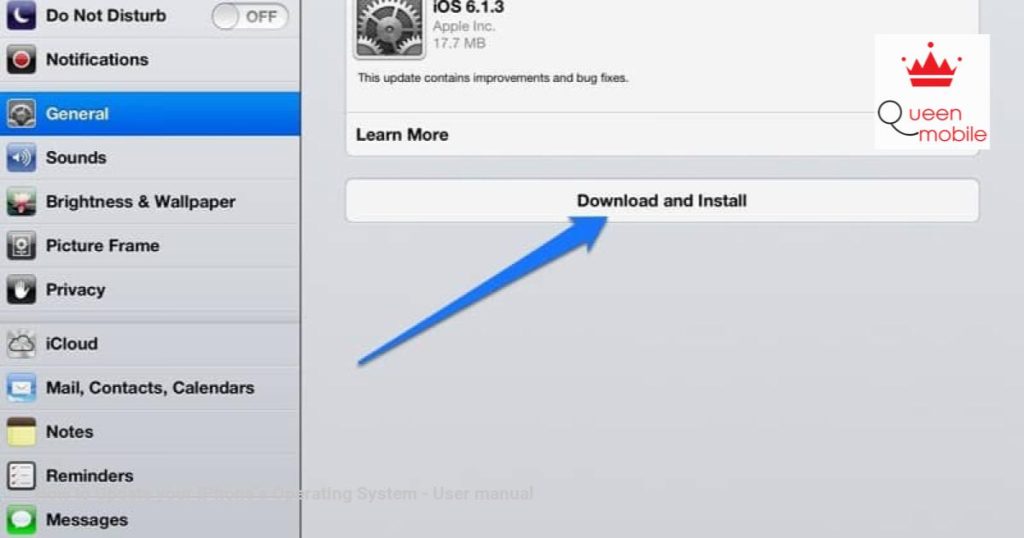Cách cập nhật hệ điều hành cho iPhone của bạn
Cách cập nhật hệ điều hành trên iPhone của bạn
Việc cập nhật iPhone của bạn lên phiên bản mới nhất của hệ điều hành luôn là một ý tưởng tốt, và được khuyến khích bởi vì những phiên bản mới nhất đi kèm với các bản vá bảo mật và tính năng mới để bạn có thể trải nghiệm điều gì đó mới trên thiết bị iOS hiện tại của mình. Dưới đây là cách bạn có thể cập nhật iPhone của mình lên iOS mới nhất:
I. Trước Khi Bắt Đầu:
1. Điều này cũng áp dụng cho các thiết bị iOS khác, bao gồm cả iPad và iPod Touch.
II. Cập nhật hệ điều hành trên iPhone của bạn:
1. Nhấn vào biểu tượng Cài đặt trên màn hình của bạn.
2. Nhấn vào Tổng quát sau đó là Cập nhật phần mềm.


3. Hệ thống sẽ kiểm tra các bản cập nhật mới và thông báo nếu tìm thấy.
4. Nếu bạn thấy có cập nhật cho thiết bị của mình, chỉ cần nhấn nút Tải xuống và Cài đặt để cập nhật thiết bị của bạn với phiên bản mới nhất.


5. Và bạn đã hoàn thành!
Xuất sắc! Thiết bị của bạn đã được cập nhật thành công lên phiên bản mới nhất của hệ điều hành (iOS)!
Nếu bạn thích bài viết này, hãy xem xét chia sẻ nó
Lượt xem bài viết:
1
#CậpNhậtiOS #HướngDẫnCậpNhật #iPhone #HệĐiềuHành
Nguồn: https://manualmentor.com/how-to-update-your-iphones-operating-system.html?utm_source=rss&utm_medium=rss&utm_campaign=how-to-update-your-iphones-operating-system
Updating your iPhone to the latest version of OS is always a good idea, and is highly recommended because such latest versions come with security patches and new features to let you have something new on your current iOS device. Here’s how you can update your iPhone to the latest iOS:
I. Before You Begin:
1. This should work for other iOS devices as well, including the iPad and iPod Touch.
II. Updating your iPhone’s Operating System:
1. Tap on the Settings icon on your screen.
2. Tap on General followed by Software Update.


3. It’ll check for the new updates and let you know if it finds any.
4. If you see there’s an update for your device, simply tap the Download and Install button to update your device with the same.


5. And you’re done!
Brilliant! Your device has been successfully updated to the latest version of OS (iOS)!
If you enjoyed this, please consider sharing it
Post Views:
1